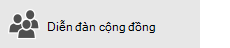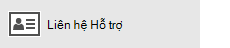Lưu ý: Bài viết này đã hoàn thành nhiệm vụ của mình và sẽ sớm không còn được sử dụng nữa. Để tránh các lỗi "Không tìm thấy trang", chúng tôi đang tiến hành loại bỏ những liên kết mà chúng tôi biết. Nếu bạn đã tạo các liên kết cho trang này, vui lòng loại bỏ chúng và chúng ta sẽ cùng nhau duy trì kết nối cho web.
Bạn có thể thiết lập các sự kiện trên bất kỳ lịch nào có sẵn của bạn hoặc mời những người khác đến các sự kiện của bạn để tạo cuộc họp. Các sự kiện có thể có thời gian bắt đầu và kết thúc cụ thể hoặc được đánh dấu là tất cả các sự kiện ngày.
Tạo sự kiện mới
-
Trên lịch của bạn, hãy chọn ngày mà bạn muốn sự kiện của bạn xảy ra hoặc chọn sự kiện mới ở trên cùng của lịch của bạn.
-
Nhập tên sự kiện, chọn thời gian bắt đầu và kết thúc cho sự kiện, nhập vị trí và đặt thời gian nhắc. Để thực hiện sự kiện xảy ra sự kiện cả ngày, hãy chọn cả ngày.
Lưu ý: Nếu bạn có nhiều lịch, hãy chọn danh sách thả xuống bên trên tên sự kiện và chọn lịch mà bạn muốn thêm sự kiện.
-
Bạn có thể thêm thêm chi tiết vào sự kiện hoặc mời những người khác. Chọn thêm chi tiết nếu bạn không nhìn thấy các tùy chọn này.
-
Chọn danh sách thả xuống bên cạnh Hiển thị như để chọn cách bạn muốn hiển thị sự kiện trong lịch của bạn. Bạn có thể chọn từOffice , dựkiến, bậnvà vắngmặt.
-
Nếu bạn muốn sự kiện là riêng tư, hãy chọn biểu tượng khóa móc. Chi tiết sự kiện sẽ không được hiển thị cho bất kỳ ai chia sẻ lịch của bạn.

Lưu ý: Trên điện thoại hoặc máy tính bảng, bạn sẽ cần phải bấm vào ba chấm ở cuối trang để truy nhập vào một số tùy chọn này.
-
Để mời người khác, hãy nhập địa chỉ email trong hộp mời ai đó . Bạn có thể thêm nhiều người vào cuộc họp.
Lưu ý: Trên điện thoại hoặc máy tính bảng, hãy chọn mọi người ở phía trên cùng của màn hình để mời người khác đến cuộc họp của bạn.
-
-
Khi bạn đã thực hiện xong, hãy chọn lưu cho sự kiện hoặc gửi cho cuộc họp.
Lưu ý: Đối với yêu cầu họp, chọn gửi sẽ lưu cuộc họp trên lịch của bạn và gửi lời mời cho từng người mà bạn đã mời đến cuộc họp.
Thiết lập một sự kiện định kỳ
-
Chọn sự kiện mới ở đầu lịch của bạn.
-
Từ sự kiện mới hoặc yêu cầu họp của bạn, chọn lặp lại trên thanh công cụ.
-
Trong phần lặp lại , hãy nhập ngày bắt đầu.
-
Chọn danh sách thả xuống bên cạnh hàng tuần để thay đổi sự kiện định kỳ cho sự kiện hàng ngày, hàng tháng hoặc hàngnăm nếu cần thiết.
-
Chọn khoảng thời gian giữa các sự kiện. Ví dụ, để tạo một sự kiện xảy ra mỗi thứ hai, thứ tư và thứ sáu, chọn một lần xuất hiện hàng tuần , sau đó chọn các hộp cho thứ hai, thứ tư vàthứ sáu. Để tạo một sự kiện xảy ra vào thứ sáu đầu tiên của mỗi tháng, chọn một lần xuất hiện hàng tháng , sau đó bạn có thể chọn tùy chọn đầu tiên, thứ hai, thứ ba, thứ tư hoặc cuối cùng và ngày trong tuần.
-
Nếu bạn muốn sự kiện định kỳ kết thúc bằng một ngày nhất định, hãy chọn ngày kết thúc .
-
Khi bạn đã thực hiện xong, hãy chọn lưu cho sự kiện hoặc gửi cho cuộc họp.